【初心者向け】iPhoneやPCの警告メッセージ対処法まとめ
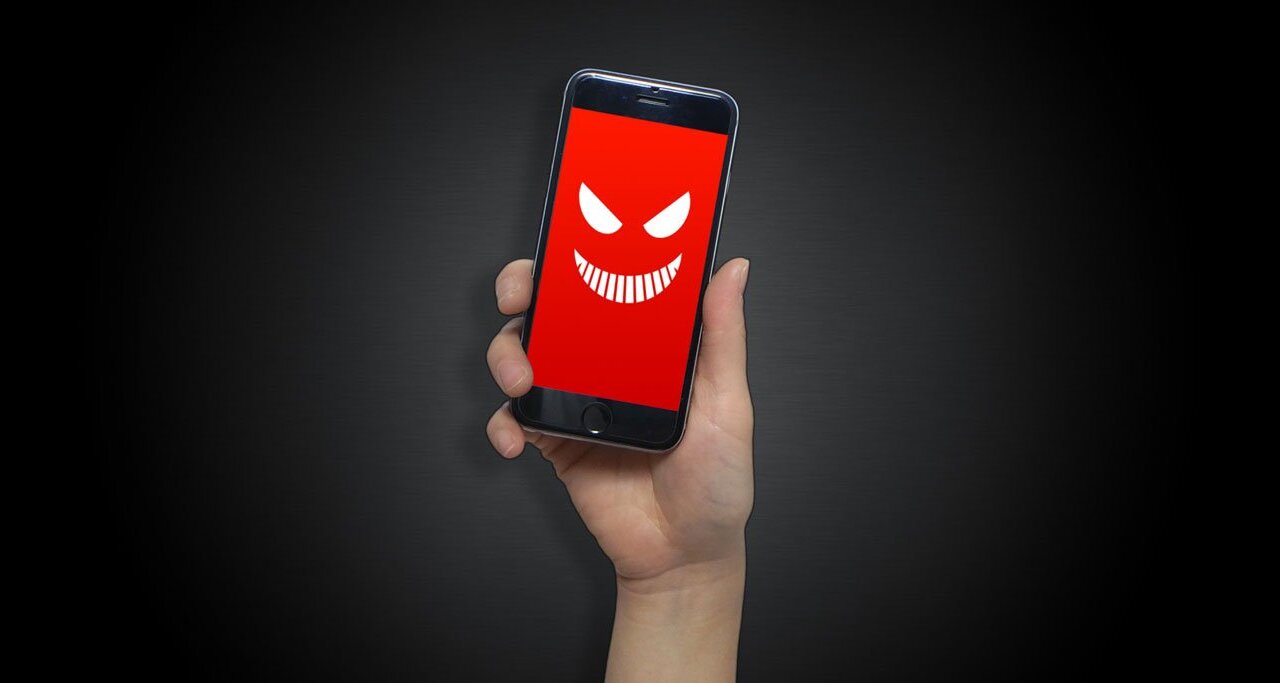
何気なくスマートフォンやパソコンを使っていたら、突然画面に警告メッセージが現れたなんて経験ありませんか?突然画面に表示されると、パニックになりそのメッセージが本物なのか偽物なのか、どうすればいいのか不安になりますよね。
そこで、警告メッセージが表示されたときの対処法をご紹介しましょう。
iPhoneやPCに現れる警告メッセージとは
iPhoneやPCに突然表示される警告メッセージには、さまざまなものがあります。iPhoneでいうと、「お使いのiPhoneがウイルスに感染しました」というウイルス感染を知らせるメッセージが多いのではないでしょうか。
パソコンだと、さらに多くの警告メッセージが表示されることがあるんです。以下のようなメッセージはよく出現するといわれています。
- お使いのパソコンがウイルスに感染しました
- スパムを検出しました
- 危険です、今すぐクリックしてください
- MicrosoftやWindowsを装った警告文
- あなたのPCがハッキングされています など
警告メッセージは本物?偽物?
どんな警告メッセージがあるかわかったところで、それらは本物なのか、それとも、偽物なのでしょうか。
まず、iPhone ウイルス感染 警告は偽物です。というのも、iPhoneが自動的にウイルスを感知して警告文を画面に表示することはありません。そのため、こういった警告メッセージはフェイクアラートとも呼ばれ、アプリをインストールさせたり、個人情報を入力させようとするのが目的です。
一方で、パソコンは本物か偽物かの判断が難しいところでもあります。MicrosoftやWindowsと表示されると疑うのも忘れてしまいますよね。しかし、セキュリティソフト以外からこういった警告メッセージを受け取ることはありません。よって、セキュリティソフトを導入していない限り偽物です。
警告メッセージの対処法
警告メッセージが表示されたときの対処法をご紹介していきましょう。
ブラウザを終了する
まずは、閲覧していたサイトを閉じましょう。そして、ブラウザアプリも終了させ、警告メッセージを無視します。
警告メッセージの画面には隠されたボタンが仕込まれている可能性もあるのでなにもクリックせず終了してください。
ネットワークから切断する
ブラウザを終了しても、インターネットを経由して不正な通信が行われてしまう可能性があります。WiFiを切断し、機内モードにしてしばらくインターネットから切断しましょう。
インストールしない
警告メッセージの正体はほとんどが広告です。しかし、中には詐欺を働く危険なものもあります。絶対にインストールしないように注意しましょう!
個人情報が抜き取られたり、高額請求されたりなどたくさんの危険性が潜んでいます。
パスワードを変更する
万が一の時に備えて、ネットバンキングやSNSのアカウントなどのパスワードを変更しておきましょう。不正利用されてしまったり、アカウントが乗っ取られてしまってからでは手遅れです。危険にさらされないためにも、パスワード変更は大切です。
iPhoneからの「プライバシーに関する警告」とは
iOS14から表示されるようになったiPhoneの警告メッセージ。WiFi プライバシーに関する警告とはWi-Fi接続時に通信がAppleで推奨しているセキュリティの基準を満たしていないときに表示されます。公共のWiFiに接続しているときや古いWiFi機器を使っている場合などに表示され、とても便利な機能です。
しかし、iPhone ウイルス感染 警告と勘違いされることもあり、少し厄介なメッセージでもありますね…。
とはいえ、警告メッセージが表示されてしまった場合には、今回紹介した対処法を実践すれば問題ないでしょう。